Каждый раз, когда приходит что-то новое WhatsApp, многие люди наводняют социальные сети вопросами или отчаянно ищут информацию об этом. Сегодня один из таких дней, и поэтому мы собираемся объяснить вам причину появления значка с цифрой 1 внутри круга, когда вы собираетесь отправлять фотографии или видео через популярное приложение для обмена сообщениями. По сути, это последнее дополнение к этому Facebook-приложение, которое на испанском языке называется Одиночный вид для фото и видео. Подробности расскажем после прыжка.
Хотя WhatsApp далеко отстает от других альтернатив на уровне специальных функций, правда в том, что ему не нужно слишком сильно давить, чтобы сохранить лидерство. По оценкам, миллионы людей на планете используют его ежедневно, и это уже предпочтительная форма общения для многих людей разных поколений. Теперь скопируйте функцию, ставшую известной благодаря Snapchat, которая позволяет нам отправлять фотографии и видео, которые самоуничтожаются при просмотре.
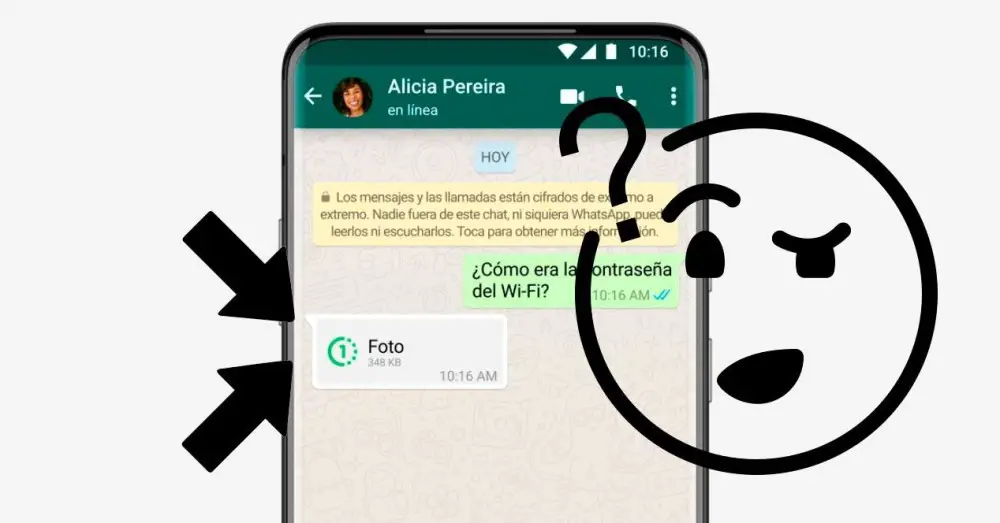
Единый просмотр фото и видео в WhatsApp
Одна из проблем с отправкой фотографий в WhatsApp, особенно мемов и неважных вещей, заключается в том, что мы заканчиваем тем, что заполняем катушку фото с нежелательным контентом, который бесконтрольно занимает место. Часто мы отправляем мем с шуткой, которая будет смешной только в первый раз. В других случаях мы отправляем частный контент, который не хотим сохранять на барабане, например пароль или что-то еще, что мы можем придумать. Это также служит для обучения вещам в данный момент, например, обуви, которую мы примеряем, и между которыми мы не решаем.
С этого момента мы можем отправлять эти фото или видео, которые будут исчезают при однократном просмотре . Это то, что делает таинственная иконка с цифрой 1 внутри круга, появившаяся на вашем телефоне. Конечно, важно, чтобы мы обновили WhatsApp до последней версии, чтобы он отображался, а также чтобы мы могли получать этот тип сообщений единого просмотра.
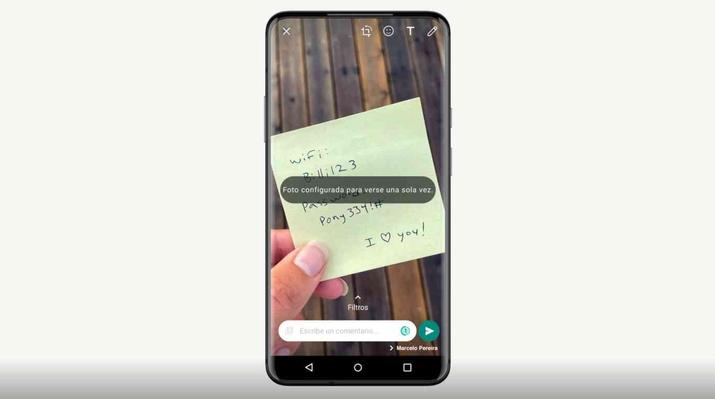
Как отправить эти сообщения
В приложении подробно описан процесс отправки этих сообщений из единого представления из iOS и Android :
iPhone
- Откройте индивидуальный или групповой чат.
- Нажмите значок камеры, чтобы сделать фото или записать видео. Вы также можете выбрать медиафайл из своих альбомов. Кроме того, вы можете коснуться значка прикрепления, а затем коснуться следующего:
- Камера, чтобы сделать фото или записать видео с помощью камеры. Максимальный размер видео, записанного из WhatsApp, составляет 16 МБ.
- Фотографии и видео, чтобы выбрать существующее фото или видео в приложении «Фото» или в альбомах iPhone.
- Коснитесь значка 1.
- Нажмите значок отправки.
Android
- Откройте индивидуальный или групповой чат.
- Коснитесь значка прикрепления, затем коснитесь следующего:
- Камера, чтобы сделать фото или записать видео с помощью камеры. Максимальный размер видео, записанного из WhatsApp, составляет 16 МБ.
- Галерея, чтобы выбрать существующее фото или видео на вашем телефоне.
- Коснитесь значка 1.
- Коснитесь значка отправки.
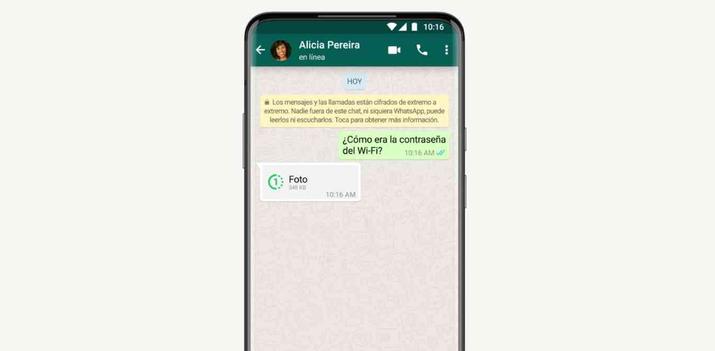
Важные сведения о едином просмотре
WhatsApp объясняет нам некоторые вещи о едином представлении, давая понять, что мы должны использовать его только с доверенными людьми, поскольку функция позволяет делать скриншоты без отправки нам уведомления или вы можете сделать снимок на экране с помощью другого устройства. Несмотря на это, мы должны знать, что:
- Медиа-файлы не будут сохранены в разделах «Фото» или «Галерея» получателя.
- После того, как вы отправите одно фото или видео для просмотра, вы больше не сможете его увидеть.
- Вы не можете пересылать, сохранять, помечать или обмениваться фотографиями или видео, которые были отправлены или получены с включенной опцией единого просмотра.
- Вы можете увидеть, открыл ли получатель отдельную фотографию или видео для просмотра, если у получателя включены уведомления о прочтении.
- Если вы не откроете фото или видео в течение 14 дней с момента отправки, файл исчезнет из чата.
- Вы должны выбирать мультимедийный файл с одним просмотром каждый раз, когда хотите отправить фотографию или видео с одним просмотром.
- Мультимедийные файлы с одним просмотром можно восстановить из резервной копии, если сообщение не было открыто во время резервного копирования. Если фото или видео уже были открыты, они не будут скопированы и не могут быть восстановлены.